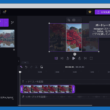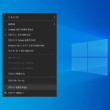Windows 10新機能、ファイルやWebページを近くのPCに共有できるNear Share
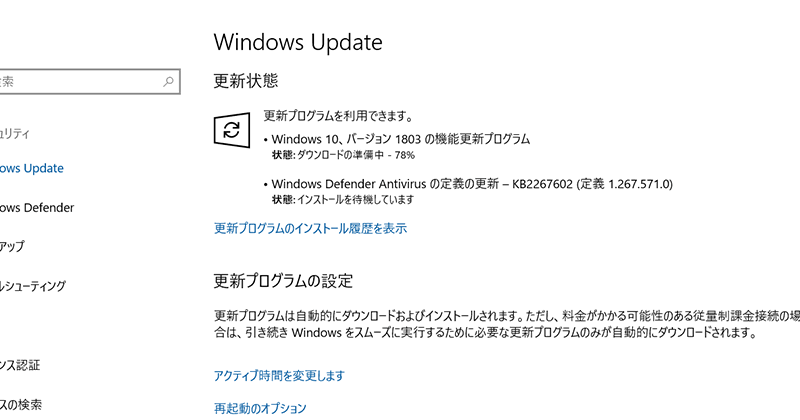
Windows 10の大型アップデート「April 2018 Update」が2018年4月30日に提供開始となり、ユーザインタフェースの改善やいくつかの新機能が追加されています。
新機能では、作業の履歴を記録しておいて、別のPCで同じアカウントで入れば作業を続きからできるという「Windows Timeline」、詳細データの閲覧や検索、操作が行えるようにする「Diagnostic Data(診断データ)」などがあります。
今回ご紹介するのは、一般の方でも簡単で使い勝手の良いNear Share(近接共有)についてご紹介します。
Near Shareは、Wi-Fi(無線LAN)やBluetoothを使ってファイルやWebページのURLを近くのPCに共有することができます。
Appleのヘビーユーザーなら使ったことがあると思いますが、macOSやiOSにある共有機能「AirDrop」のようなものです。
それがWindowsにもやってきました。
近くにいるユーザーとUSBなどを使わずに共有できるようになったのは便利ですね。
今回の大型アップデート「April 2018 Update」のRS4(Redstone 4)が動くPC同士であれば、Near Shareの機能でファイルやWebページのURLの共有が可能となります。
ここではNear Shareの使い方をご説明します。
Windows 10 Anniversary Update バージョン1607以降は自動更新をするかしないかをコントロールする設定がなくなり、デフォルトで自動更新となっているので大丈夫かと思いますが、一応なんらかの方法で手動に切り替えている方のためにWindows Updateの説明からします。
Windows Update
画面下のWindowsアイコンから歯車アイコンの設定と進み、Windowsの設定から「更新とセキュリティ」を選択します。
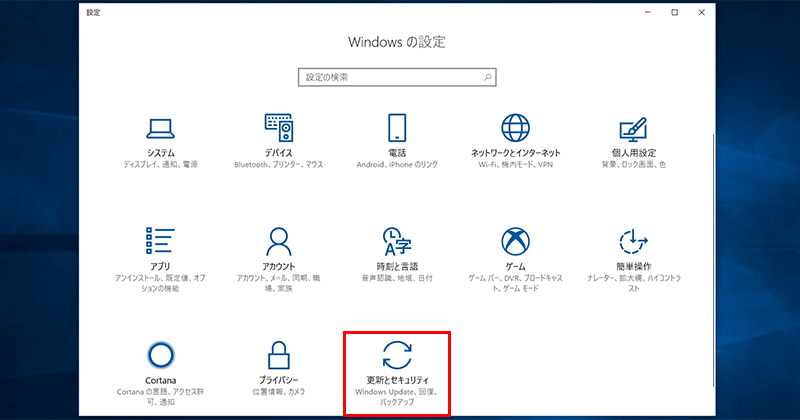
Windows Updateの項目から、更新状態が確認できます。
まだコンピュータが最新のアップデートを確認できていない場合は「お使いのデバイスは最新状態です。」となっていて、その下に「更新プログラムのチェック」のボタンがありますのでそちらをクリックしてください。
そうすることで最新のアップデートを確認することができます。
今回の大型アップデートは「Windows 10 バージョン 1803」となります。
自動的にダウンロードとインストールが始まります。
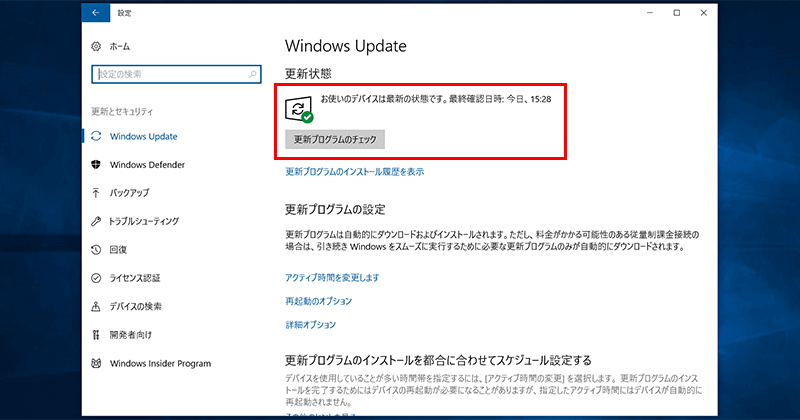
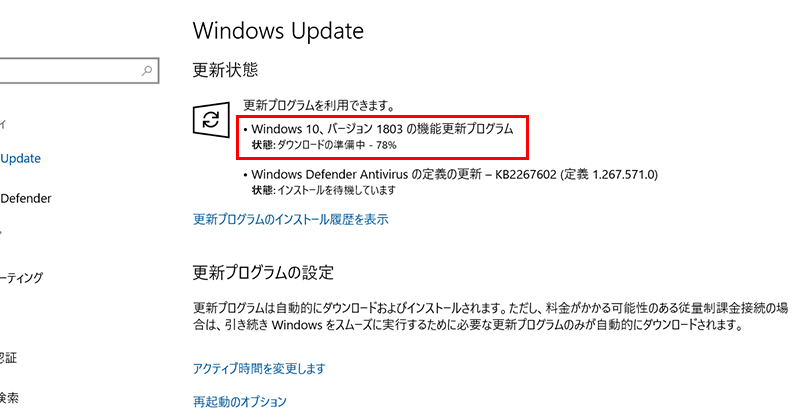
こちらのWindows Updateの更新状態はセキュリティアップデート等もたまにありますので、普段から確認しておくと良いでしょう。
自動更新されている方は、一応バージョンの確認をしておきましょう。
画面下のWindowsアイコンから歯車アイコンの設定と進み、「システム」から「バージョン情報」で確認できます。
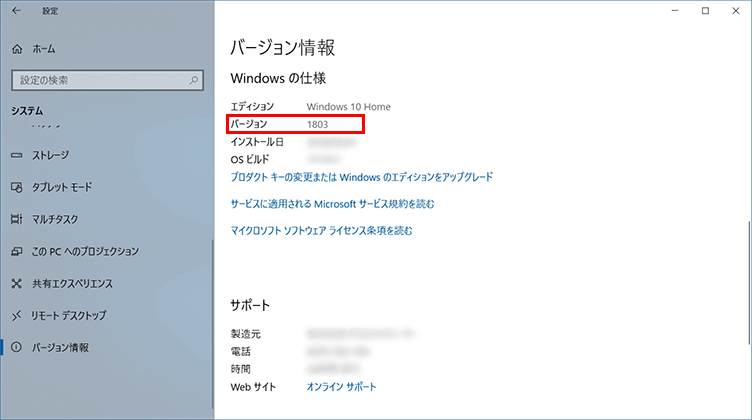
普通はデフォルトで自動更新となっていますのでここは問題ないでしょう。
Near Share(近接共有)の使い方
今回、新しく追加された機能「Near Share(近接共有)」は、Windows 10 バージョン 1803にアップデートしたコンピュータ同士でなければ共有することができません。
特に何かないかぎりは皆さんアップデートされると思います。
写真の共有
コンピュータ内から写真を表示させて、上部のツールバーの右の方に共有アイコンがありますのでこちらをクリックします。
近くのデバイスに接続するエリアがありますので、そこからNear Shareが作動するコンピュータを選択します。
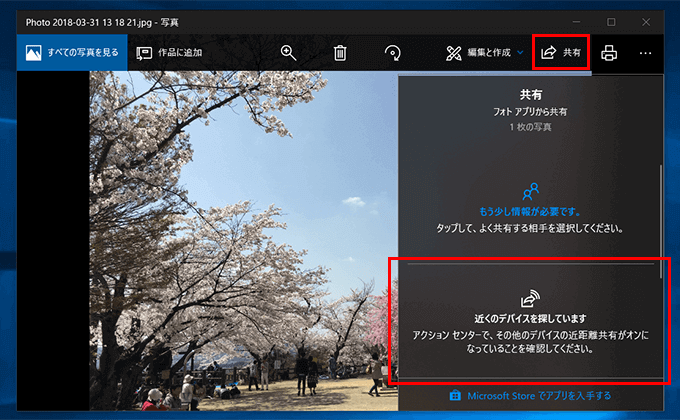
Webページの共有
Microsoft Edgeで現在観覧中のWebページを近くのコンピュータに共有します。
右上のシェアアイコンをクリックすると近くのデバイスに接続するエリアがありますので、そこからNear Shareが作動するコンピュータを選択します。
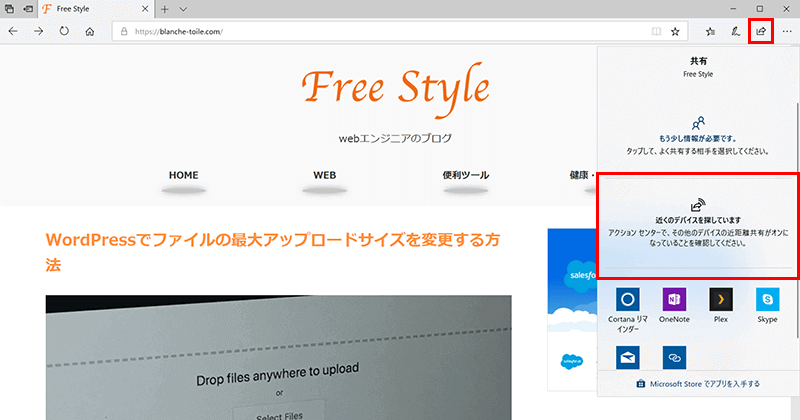
写真もWebページの共有もツールバーのアイコンをクリックして近くのコンピュータを選択するというシンプルなものです。
Near Share(近接共有)に関する設定は、設定から「システム」と進み、「共有エクスペリエンス」から近距離共有のオン・オフを切り替えることができます。
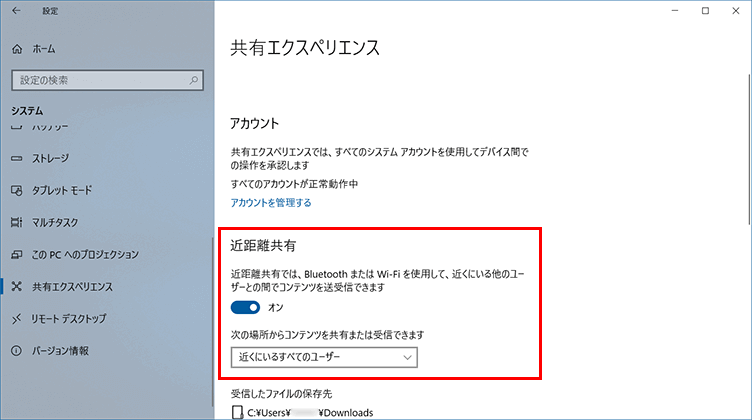
Windows PC同士の共有機能ですので、スマートフォンとの共有がそのうち出来たらと思うところです。
WebブラウザのMicrosoft Edgeでしたらスマートフォン用のブラウザもiOSやAndroid端末で提供されていますので、Webページの共有くらいでしたらいけるのですが。
モバイルとPCでのWebページの共有方法はこちらで紹介しています。
↓ ↓ ↓
iOS/Android版のMicrosoft EdgeからPCにWebページを共有する

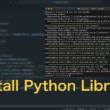
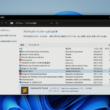
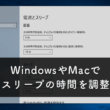
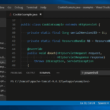
![[Windows/Mac]Office 365利用者は1TBも利用できるOneDrive](https://blanche-toile.com/freestyle/wp-content/uploads/2019/11/office365-onedrive-main-110x110.png)